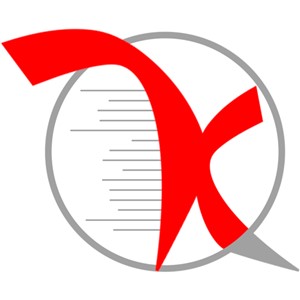، (اخبار رسمی): در این مطلب نحوه استفاده از واتساپ وب و برخی نکات و ترفندها برای حرفهای شدن در نسخه تحت وب واتساپ بررسی شده است. با خواندن این نکات میتوان با واتس اپ وب بهتر کار کرد.

واتساپ یکی از محبوبترین پیامرسانهای دنیاست که بعد از فیلتر شدن تلگرام و همینطور جاسوس شناخته شدن تلگرام طلایی در ایران نیز به محبوبیت رسید و اکنون شاید بتوان آن را دومین اپلیکیشن پیامرسان محبوب کشور نامید. علاوه بر اپلیکیشن، میتوان بدون اپ و تنها با استفاده از یک مرورگر در کامپیوتر نیز از واتساپ بهرهمند شد.
در ادامه نکات مخفی واتساپ وب بررسی شده است.
خواندن پیامهای واتساپ بدون زدن تیک آبی ( حذف تیک ابی واتس اپ )
برای آنکه بتوان پیامهای دریافتی واتس اپ را خواند اما طرف مقابل متوجه خوانده شدن آن نشود، میتوان از این روش استفاده کرد. یعنی در این حالت متن پیام به صورت کامل خوانده میشود و برای طرف مقابل همچنان دو تیک خاکستری دیده میشود و خبری از تیک آبی نیست!
ابتدا باید وارد واتساپ وب در مرورگر شد. صفحه چتی را که قرار است پیامهای آن بدون زدن تیک آبی دیده شود باید باز کرد. حالا باید یک برنامه سبک دیگر را در کامپیوتر اجرا کرد. مانند نوتپد یا یک صفحه ورد.
سایز برنامه باز شده جدید (نوتپد) را کوچک کرده و باید به گونهای بر روی مرورگر قرار گیرد که بتوان بهراحتی صفحه چت واتس اپ را دید. باید بر روی برنامه ثانویه یا همان نوتپدی که باز شده، کلیک کرد. یعنی نوتپد روی مرورگر قرار گرفته و در واقع مرورگر در پسزمینه است.
با این روش هر بار که پیام جدیدی دریافت شود، در پشت صفحه قابل رویت بوده و میتوان کاملا آن را خواند. از آنجایی که سیستم گمان میکند که فرد در حال کار بر روی نوتپد است، تمام فعالیتهای مرورگر را در پسزمینه انجام میدهد. به همین دلیل واتس اپ وب هنوز فعال نشده و برای طرف مقابل تیک آبی زده نشده است.
به محض اینکه بر روی مرورگر کلیک شود، واتساپ فعال شده و تیک آبی برای طرف مقابلتان زده میشود.
تغییر تصویر پسزمینه نسخه تحت وب واتس اپ
افرادی اگر از صفحه ساده و ابتدایی پس زمینه چتها در واتساپ خسته شدهاند، میتوانند به راحتی آن را تغییر دهند. برای این کار مراحل زیر باید دنبال شود.
ابتدا واتس اپ وب باید در مرورگر باز شود. از کادر سمت چپ (بخش چتها) گزینه سه نقطه را زد و وارد منو شد. در منو باز شده تنظیمات را انتخاب کرد.
حالا کافیست گزینه چت بکگراند انتخاب شود. میتوان از میان تعداد زیادی از رنگها یکی را انتخاب و حال و هوای محیط چتهای واتس اپ وب خود را بهطور کلی تغییر داد.
افزایش حجم ویسها در واتساپ وب
برخلاف اپلیکیشن واتساپ که اجازه برقراری تماس صوتی و ویدیویی را میدهد، واتس اپ وب تنها مبتنی بر چت است. با این حال میتوان از ارسال ویس بهره برد. یکی از مشکلات سر راه برای این موضوع حجم ویسهای ارسالی است.
با استفاده از افزونه Zapp برای گوگل کروم میتوان این مشکل را به راحتی حل کرد. توسط این افزونه میتوان حجم ویسهای ارسالی را افزایش داده و یا حتی سرعت پخش آنها را نیز بیشتر کرد.
کلیدهای میانبر برای استفاده راحتتر از نسخه تحت وب واتساپ
اگر قرار است از واتساپ وب در کامپیوتر استفاده شود، به احتمال بسیار زیاد خبری از نمایشگر لمسی برای تایپ کردن نیست. بنابراین لازم است از کیبوردهای فیزیکی بهرهمند شد.
مسلما استفاده از کیبورد فیزیکی، انعطاف کیبوردهای نرمافزاری و لمسی را نخواهد داشت و شاید کمی با مشکل مواجه شد. برای استفاده بهتر، واتس اپ برخی کلیدهای میانبر را برای نسخه وب خود در نظر گرفته که یادگیری آنها موجب افزایش سرعت واتس اپ وب خواهد شد. برخی از این کلیدها به شرح زیر هستند:
- Ctrl + N ؛ شروع یک چت جدید
- Ctrl + Shift + M : غیرفعال کردن نوتیفیکیشنهای دریافتی برای آن چت
- Ctrl + Shift +] : رفتن به صفحه چت بعدی
- Ctrl + Shift + [ : رفتن به صفحه چت قبلی
- Ctrl + Shift + N : ساخت گروه جدید
- Ctrl + E : دسترسی به آرشیو چتها
- Ctrl + Shift + U : علامت گذاری به عنوان خوانده نشده
- Ctrl + P : باز کردن پروفایل فرد مقابل
- Ctrl + Backspace : حذف کردن چت
نکته: ممکن است این کلیدهای میانبر در مرورگر فعال نباشند و برای این مورد بهتر است که از اپلیکیشن واتساپ برای کامپیوتر استفاده کرد. این اپ کاربردی دقیقا همچون نسخه وب واتساپ عمل میکند و روش فعالسازی آن نیز به همان صورت است.
استفاده از افزونه WAToolkit برای استفاده بهتر از واتسآپ وب
خوشبختانه افزونه خاصی با نام WAToolkit برای گوگل کروم موجود است که سطح استفاده از واتس آپ وب را ارتقا میدهد. بعد از نصب این پلاگین، میتوان بدون رفتن به تب باز شده واتساپ، تعداد پیغامهای خوانده نشده را دید. این پلاگین حتی اجازه میدهد تا پیش نمایشی از پیامهای دریافتی را مشاهده کرد. برای اینکار تنها کافیست که ماوس را بر روی نشانگر آن در گوشه سمت راست و بالای مرورگر کروم برد.
تمام پیامهای دریافتی در این پیشنمایش به صورت خطوطی جدا از هم قرار گرفته و تقریبا میتوان تمام متن پیام را دید. نکته جالب اینجاست که در این حالت پس از خواندن پیام، تیک آبی برای طرف مقابل زده نمیشود و در واقع میتوان به صورت مخفی تمام متن پیامها را خواند.
استفاده از چند اکانت واتس اپ بر روی کامپیوتر
ممکن است فردی دارای یک گوشی دو سیمکارته باشد و یا اینکه اصلا دو گوشی هوشمند در خانه دارد و هر دو آنها دارای اکانت واتساپ هستند. برای استفاده همزمان از آنها را بر روی یک کامپیوتر بهترین روش استفاده از حالت incognito گوگل کروم و یا بهرهمندی از یک مرورگر دیگر (مثلا یک اکانت در گوگل کروم و دیگری در فایرفاکس) است. برای استفاده از Incognito کافیست از طریق آیکون سه نقطه بالا و سمت راست مرورگر، وارد منو شده و گزینه New Incognito Windows را انتخاب کرد.
یکی دیگر از راههای استفاده از چند اکانت واتساپ وب بهرهمندی از پروکسی معتبر واتس اپ و مورد تایید Scam Adviser است که البته فعلا بهراحتی در دسترس نیست. برای اینکار کافیست تا وارد این لینک شده و واتساپ وب را اجرا کرد. البته این روش تنها برای استفاده از دو اکانت برنامهریزی شده است.
ارسال فایل در واتساپ وب با کشیدن و رها کردن
یکی از ویژگیهای جالب نسخه تحت وب واتساپ پشتیبانی از Drag and Drop یا همان کشیدن و رها کردن است. یعنی اینکه برای ارسال فایلها از طریق کامپیوتر نیازی نیست که آیکون گیره کاغذ یا همان الصاق را انتخاب و آدرس فایل مورد نظر را مشخص کرد. تنها کافیست که فایل را گرفته و به درون صفحه چت کشید. به همین راحتی فایل برای طرف مقابل ارسال خواهد شد.
استفاده از ایموجیهای واتساپ از طریق کیبورد
برای ارسال ایموجی به طرف مقابل و بهطور کلی در چتها، میتوان از کیبورد دستگاه استفاده کرد. تنها کافیست که ابتدا علامت کولون یا همان دو نقطه ( : ) را تایپ کرده و سپس حروف ابتدایی ایموجی مورد نظر تایپ شود. مثلا با نوشتن Haha: ایموجی خنده ظاهر خواهد شد. با تایپ کردن هر حرف، میتوان مجموعه ایموجیهای آن را دید و بهراحتی در چتهای خود استفاده کرد. برای انتخاب ایموجیهای دیگر میتوان از طریق کلیدهای جهت نما (۴ فلش موجود در کیبورد) به ایموجیهای دورتر دسترسی داشت. با این روشها رسما نیازی به استفاده از ماوس نیست.
تایپ مستقیم ایموجیها در واتس آپ وب
برخی از ایموجیهای موجود در واتساپ حتی نیازی به تایپ علامت کولون نیز ندارند و میتوان با استفاده از علائم نگارشی به واتس اپ فهماند که قصد استفاده از کدام ایموجی وجود دارد.
تغییر فرمت متن در نسخه تحت وب واتساپ
برای آنکه کمی تنوع به نحوه چت کردن خود داد میتوان فرمت متن را تغییر داد یعنی برخی کلمات را بهصورت ایتالیک یا کج نوشت یا حتی کلمه خاصی را بولد کرده و با فونت درشتتری برای مخاطب خود فرستاد. شبیه به چیزی که در برنامههای ادیت متن نظیر ورد دیده میشود. برخی از این ترفندها شامل:
بزرگ کردن نوشتهها ( بولد کردن متن در واتساپ ): کلمه مورد نظر را در میان دو ستاره قرار داد. بعنوان مثال: *کاوشا*
کج کردن نوشتهها ( ایتالیک کردن متن در واتساپ ): کلمه مورد نظر را در میان دو آندرلاین قرار دهید. بعنوان مثال: ـ کاوشا ـ
کشیدن خط بر روی متن: کلمه مورد نظر را میان دو ~ قرار دهید. بعنوان مثال: ~کاوشا~
تغییر فونت واتساپ: کلمه مورد نظر را میان ۳ علامت ` قرار دهید. بعنوان مثال: “`کاوشا“`
علاقه مندان به کسب اطلاعات بیشتر میتوانند به سایت کاوشا به آدرس kavosha.com مراجعه کنند.
### پایان خبر رسمی